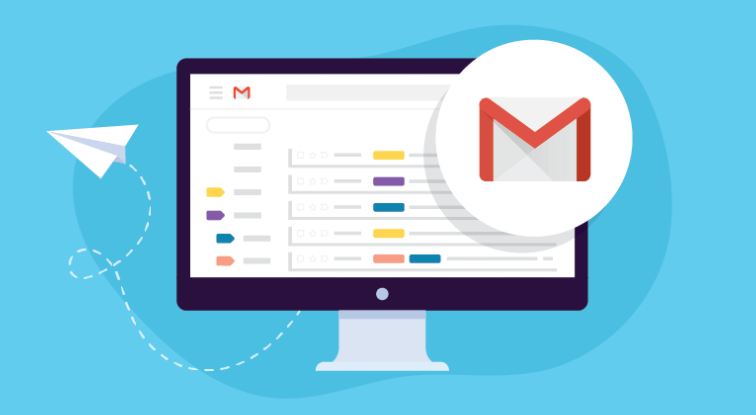Vairāku failu drukāšana operētājsistēmā Windows 10
Ir vairāki veidi, kā atlasīt vairākus failus failu drukāšanai Windows 10 . Viņiem ir nepieciešami dažādi taustiņu nospiešanas. Zemāk ir šo tastatūras kombināciju vai karsto taustiņu apkopojums un instrukcijas, kā tos izmantot! Nu, šajā rakstā mēs jums pateiksim, kā Windows 10 drukāt vairākus failus
Lai izmantotu kādu no šiem, dodieties uz attiecīgo failu pārlūka atrašanās vietu. Varat atzīmēt tikai vairākus failus, kas atrodas vienā vietā (piemēram, darbvirsmā). Bet ne tādus no divām dažādām vietām. Ja vēlaties to izdarīt. Tad jums būs jāatkārto process katrai direktorijas atrašanās vietai, kurā ir daži faili. Ka vēlaties izdrukāt vai vispirms varat tos pārvietot vienā un tajā pašā vietā.
Kā drukāt vairākus failus
-
Ctrl

Tas ir vienkāršākais veids, kā dažus failus atzīmēt drukāšanai. Lai izmantotu šo karsto taustiņu, vienkārši noklikšķiniet uz pirmā faila, kuru vēlaties atlasīt. Pēc tam nospiediet taustiņu Ctrl. Turot šo taustiņu, jums jānoklikšķina uz visiem citiem failiem, kurus vēlaties drukāt. Neuztraucieties par atlaišanu. Varat atlaist taustiņu Ctrl, lai ritinātu, piemēram, uz augšu un uz leju, ja vien nekur nenoklikšķināt. Vēlreiz turiet taustiņu, lai atlasītu citus failus.
Padoms : Ja redzat, failu pārlūka apakšējā kreisajā stūrī. Neliels skaitītājs jums pateiks, cik daudz failu esat atlasījis. Izmantojiet šo, lai pārbaudītu, vai jums ir visi vajadzīgie faili!
Kad ir atlasīti visi tie, kurus vēlaties drukāt. Pēc tam nospiediet Ctrl + P taustiņus. Tiks atvērta parastā drukas izvēlne, un jūs varēsiet izvēlēties printeri un veikt procesu kā parasti.
Padoms: Turot nospiestu taustiņu Ctrl un noklikšķinot uz jau atlasīta faila, varat arī noņemt šī faila atlasi.
-
Ctrl + Shift

Šī taustiņu kombinācija ir ideāli piemērota, lai atlasītu lielāku skaitu blakus esošo failu. Piemēram, ja jums ir fotoattēlu sērija ar nosaukumu “1.png”, “2.png”, “3.png”, “20 .png” un tā tālāk. Un jūs vēlaties atlasīt tikai attēlus ‘4.png’ līdz ’11 .png ’, šī tastatūras kombinācija ir ideāla.
Lai to izmantotu, jums jānoklikšķina uz pirmā faila sērijā, kuru vēlaties atzīmēt (vai uz pēdējo), un nospiediet un turiet Ctrl + Shift. Pēc tam noklikšķiniet uz failu sērijas, kuru vēlaties drukāt, otrā galā. Tiks atlasīti visi faili starp diviem failiem, uz kuriem noklikšķinājāt.
Padoms. Pēc tam, kad esat izmantojis šo komandu, lai atlasītu diapazonu. Varat arī izmantot vienu Ctrl nospiešanu, lai pievienotu vai noņemtu šos failus no veiktās atlases. Jūs taču NEVARAT tam pievienot otru diapazonu.
Kad esat atlasījis visus failus, kurus vēlaties drukāt. Pēc tam jums jānoklikšķina uz Ctrl + P un jāizpilda darbības, lai drukātu failus.
Padoms:
Ja esat veicis garāku atlasi un vēlaties saīsināt kopējo izvēli, neizņemot katra faila atlasi. Tad arī jūs to varat izdarīt. Lai to izdarītu, vienkārši nospiediet Shift un noklikšķiniet uz faila, kuru vēlaties atlasīt kā pēdējo.
Varat arī to izmantot, lai saīsinātu, piemēram, atlasi no 2-13 līdz 2-7.
-
Ctrl + A

Šī komanda atlasa visus failus noteiktā vietā. Tātad, ja failu pārlūka atrašanās vietā ir 15 faili. Tad, nospiežot Ctrl + A kopā, tiks atlasīti visi 15. Tas darbosies neatkarīgi no tā, vai ir 2 vai 20 faili!
Padoms : Ja vēlaties atlasīt visus failus, izņemot dažus, no vienas vietas. Var būt ātrāk atlasīt visus un pēc tam atcelt dažus failus. Tad individuāli izvēlieties vairākumu!
Kad esat apmierināts ar savu izvēli. Noklikšķiniet uz Ctrl + P un veiciet parasto drukas procesu!
Noderīgi zināt: ir vēl viens veids, kā atlasīt vairākus failus drukāšanai vai citiem mērķiem. Tā vietā, lai izmantotu tastatūras kombinācijas. Varat arī noklikšķināt un vilkt peles kursoru pa atrašanās vietu, lai tajā atlasītu visu, piemēram:
Šo atlases metodi var kombinēt arī ar taustiņu Ctrl atlases metodi. Kad esat apkopojis drukājamos failus, vēlreiz nospiediet Ctrl + P, lai atvērtu drukas izvēlni.
Secinājums
Es ceru, ka jums patīk šis raksts. Sniedziet mums atsauksmes par to, ko jūs domājat par šo rakstu. Arī tad, ja puiši ir saistīti ar citiem jautājumiem, kas saistīti ar šo rakstu. Pēc tam informējiet mūs zemāk esošajā komentāru sadaļā.
Lai jums lieliska diena!
Skatiet arī: Google dokumentu pārvilkšana - kā ievietot līniju caur tekstu